¥8,000
メンテナンス対象のCSVファイル名を取得して、選択ダイアログボックスに表示します。CSVファイルが選択されたら、該当のCSVファイルをExcelで開き、表示形式を整えて表示します。
プレミアム会員ならこのフローを無料でダウンロードできます。
▶ 会員プランを見る
説明
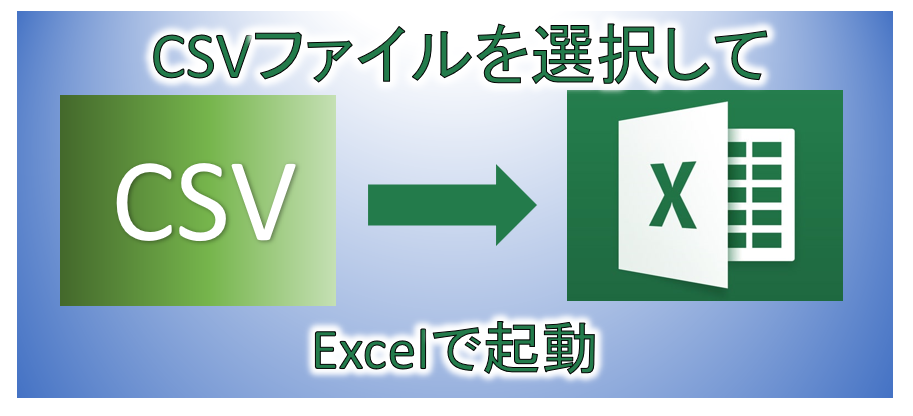
CSV形式のマスタファイルをExcelでメンテナンスする業務は多くの企業内で行われています。この業務を効率化するPower Automate Desktopのフローをご紹介します。
業務の概要
メンテンナンスの依頼を受けるたびに、該当するCSVファイルをExcelで開いてメンテンナンスする業務です。メンテンナンスする対象のCSVファイルは依頼内容によって異なります(図1)。ただしCSVファイルのフォーマットは同一です。
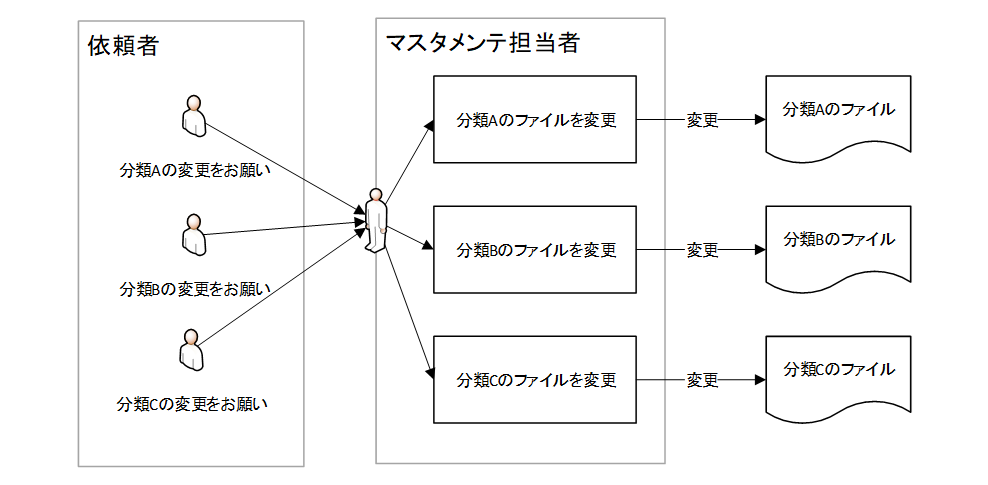
業務上の課題
メンテナンス時に失敗する
メンテナンスする際は以下のような注意点があります。失敗した場合は図2に示すような結果になります。
- 「E+12」のような省略形で保存されてしまう(図2?)
- 余計な文字(改行コードや機種依存文字など)を入力してしまう(図2?)
- 全角と半角が混ざってしまう(図2?)
- 0詰めが必要であるのに、消えてしまう(図2?)
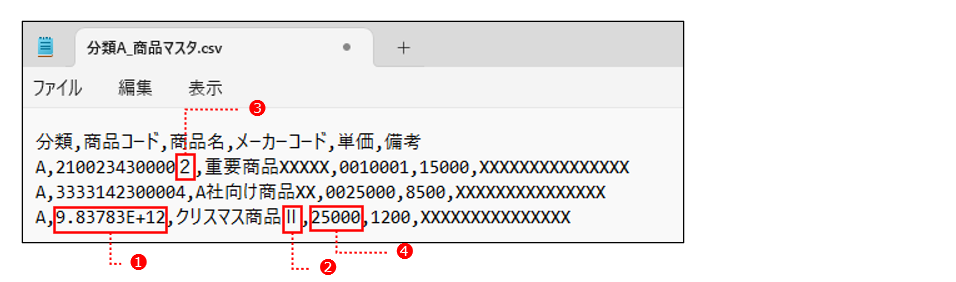
属人化しやすい
CSVファイルのメンテナンスを適切に行わないと、このファイルを使用している他のシステムにエラーが発生するリスクがあります。このため、メンテナンス作業は現在、特定の担当者1人が引き受ける状況になりがちです。このような状況はすべての負荷が1人に集中し、さらにその担当者にしか対応できない、という属人化の問題を引き起こしています。
時間ロスが大きい
担当者が不定期にメンテナンスの依頼を受けるため、都度、手掛けている作業を中断し、頭を切り替えないといけないということです。さらに、対象となるファイルの保存場所を探す手間や、作業ミスを避けるための細心の注意も必要です。これらは、大きな時間のロスを引き起こし、メンテナンス担当者にとってのストレスの原因になります。
Power Automate for desktopによる解決
Power Automate Desktopのフローの操作を解説します。
フローを実行すると、「メンテナンスする対象のファイルを選択してください」という選択ダイアログが表示されます。これからメンテナンスするCSVファイルの名前を選択して、[OK]をクリックします(図3)。
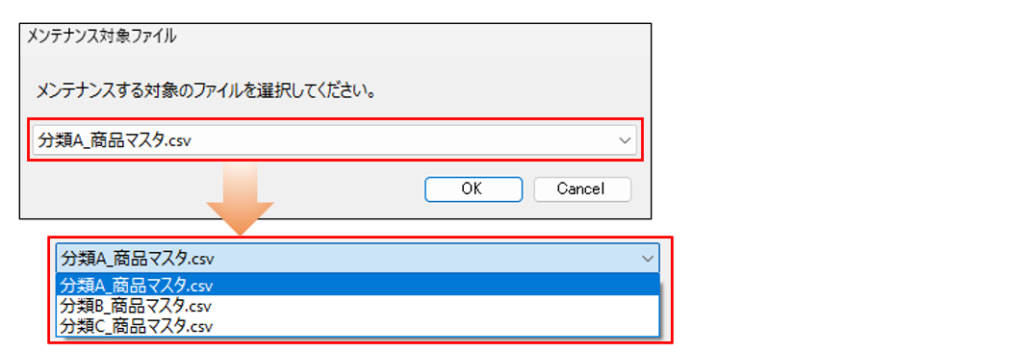
ファイル選択後、該当するCSVファイルが起動します(図4)。
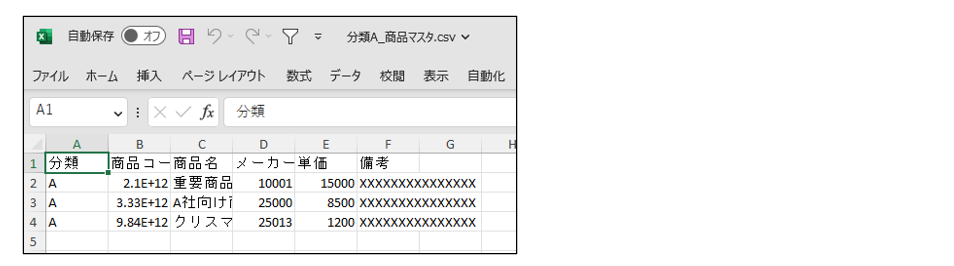
その後、ファイル操作が行われ、作業しやすい状態にしたCSVファイルは図5のようになり、フローが終了します。
- 数値の桁数が多くて「2.1E+12」といった形式で表示されている列を「数値型」に変更(図5?)
- メーカーコードは「0」で7桁のパディングが行われる(図5?)
- 列の幅を自動調整する(図5?)
- カーソルの位置を一番下の行に移動する(図5?)
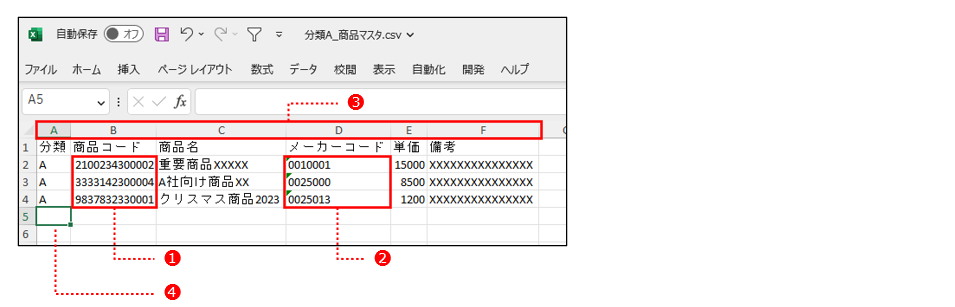
このような細かい自動化を行うことで、担当者の業務を早く正確に、そして楽にこなせるようになります。また、誰でもボタンを押すだけで同じ作業ができるので、属人化を防ぐことができます。
検証環境
- Power Automate for desktop バージョン:2.36~
- 検証OS:Windows10 Pro/11 Pro
- Excel:Microsoft365(バージョン2309)64ビット
ダウンロードに含まれるファイル
- Main.txt
- 分類A_商品マスタ.csv
- 分類B_商品マスタ.csv
- 分類C_商品マスタ.csv
使用方法
- 圧縮ファイルの解凍
ダウンロードされた圧縮ファイルを任意の場所に解凍してください。 - Excelファイルを配置する
フォルダーに含まれる「分類A_商品マスタ.csv」「分類B_商品マスタ.csv」「分類C_商品マスタ.csv」を「ドキュメントフォルダー\PAD\Data」フォルダーに配置してください。 - フローを復元する
- 任意のフローを作成してください。
- メインフローに「Main.txt」の中身をコピーしてください。
- フローを保存してください。
動作保証ポリシーおよび著作権について
動作保証ポリシーおよび著作権についてをお読みください。

